ACL téléchargeable dans les commutateurs Catalyst 1300
Objectif
L'objectif de cet article est de démontrer le fonctionnement de la liste de contrôle d'accès (DACL) téléchargeable sur les commutateurs Cisco Catalyst 1300 avec Cisco Identity Service Engine (ISE).
Périphériques pertinents | Version logicielle
- Gamme Catalyst 1300 |4.1.6.54
Introduction
Les listes de contrôle d’accès dynamiques sont des listes attribuées à un port de commutateur en fonction d’une stratégie ou de critères tels que l’appartenance à un groupe de comptes d’utilisateurs, l’heure, etc. Il peut s’agir de listes de contrôle d’accès locales spécifiées par filter-ID ou de listes de contrôle d’accès téléchargeables (DACL).
Les listes de contrôle d'accès téléchargeables sont des listes dynamiques créées et téléchargées à partir du serveur Cisco ISE. Ils appliquent dynamiquement des règles de contrôle d'accès basées sur l'identité des utilisateurs et le type de périphérique. La liste de contrôle d’accès dynamique a l’avantage de vous permettre d’avoir un référentiel central pour les listes de contrôle d’accès. Vous n’avez donc pas besoin de les créer manuellement sur chaque commutateur. Lorsqu'un utilisateur se connecte à un commutateur, il n'a qu'à s'authentifier et le commutateur télécharge les listes de contrôle d'accès applicables à partir du serveur Cisco ISE.
Exemples d’utilisation de listes de contrôle téléchargeables
- Différents utilisateurs recevront différentes listes de contrôle d’accès lorsqu’ils se connectent à un commutateur (utilisateurs ISE locaux).
- Les utilisateurs disposant d'une connectivité réseau limitée peuvent se connecter à un portail Web central pour un accès complet au réseau (authentification Web centrale).
- Avancé : utilisation du contournement d'authentification MAC (MAB) pour permettre la communication avec Windows Active Directory (AD) et certains services associés lors de la connexion de votre serveur ISE à AD et de la surveillance de l'authentification des utilisateurs. Avant l'ouverture de session Windows AD, le réseau autorise uniquement l'accès à des ressources très limitées, mais l'authentification AD télécharge différentes listes de contrôle d'accès basées sur des groupes Windows et autorise un accès réseau complet.
- Avancé : les utilisateurs reçoivent différentes listes de contrôle d'accès en fonction du jour de la semaine, de l'heure ou d'un autre facteur en raison des stratégies sur le serveur ISE.
Dans cet article, le premier cas d'utilisation sera traité en détail.
Table des matières
- Configuration du client RADIUS
- Configuration de l'authentification 802.1x
- Configuration du serveur Cisco ISE pour ACL téléchargeable
- Configurations client
- Vérification DACL
Conditions préalables
- Assurez-vous que votre commutateur Catalyst 1300 est mis à niveau vers la dernière version du micrologiciel (la version du micrologiciel du commutateur doit être 4.1.6 ou supérieure).
- Attribuez une adresse IP statique au commutateur à des fins de gestion.
Configuration du client RADIUS
Étape 1
Connectez-vous au commutateur Catalyst 1300 et accédez au menu Security > RADIUS Client.
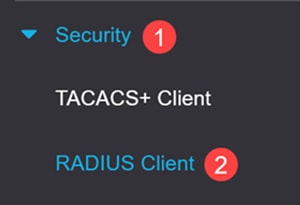
Étape 2
Pour RADIUS Accounting, sélectionnez l'option Port Based Access Control.
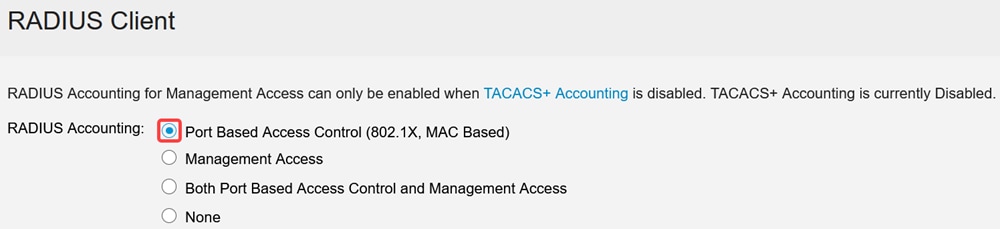
Étape 3
Sous RADIUS Table, cliquez sur l'icône plus pour ajouter le serveur Cisco ISE.
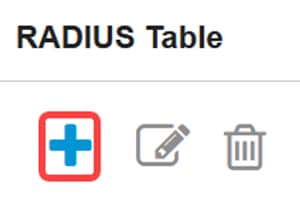
Étape 4
Entrez les détails du serveur Cisco ISE et cliquez sur Apply.
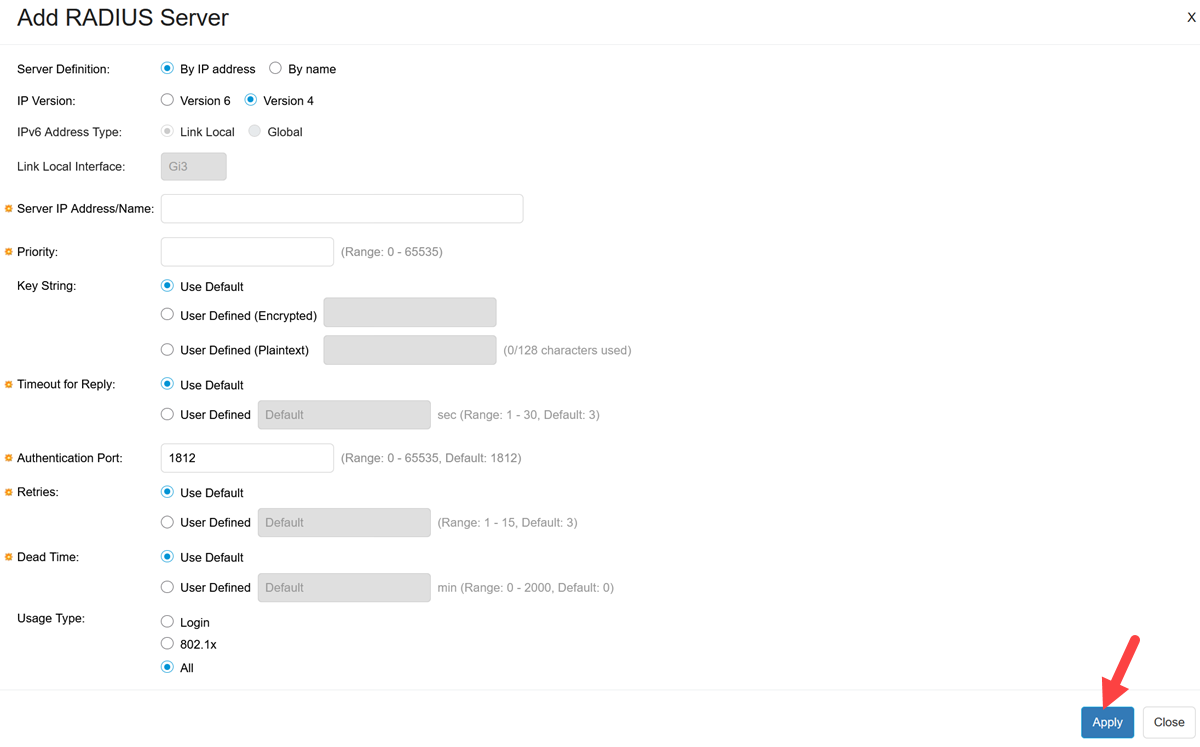
Le type d'utilisation doit être sélectionné comme 802.1x.
Configuration de l'authentification 802.1x
Étape 1
Accédez au menu Security > 802.1X Authentication > Properties.
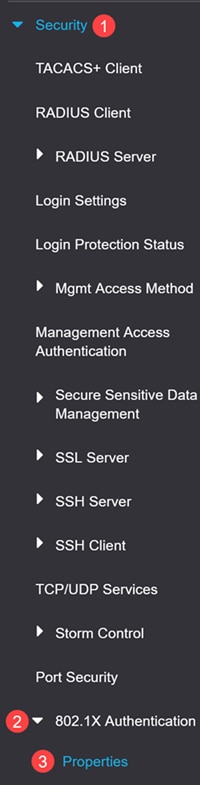
Étape 2
Cochez cette case pour activer l'authentification basée sur les ports.
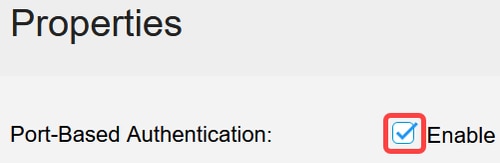
Étape 3
Sous Authentication Method, sélectionnez RADIUS et cliquez sur Apply.

Étape 4
Accédez au menu Security > 802.1X Authentication > Port Authentication. Sélectionnez le port auquel votre ordinateur portable est connecté et cliquez sur l'icône edit (Modifier). Dans cet exemple, GE8 est sélectionné.
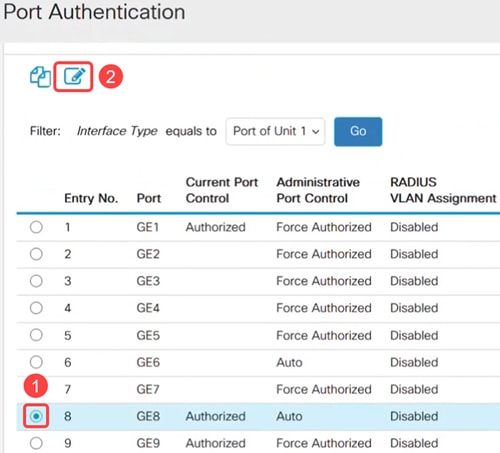
Étape 5
Sélectionnez Administrative Port Control comme Auto et activez l'authentification basée sur 802.1x. Cliquez sur Apply.
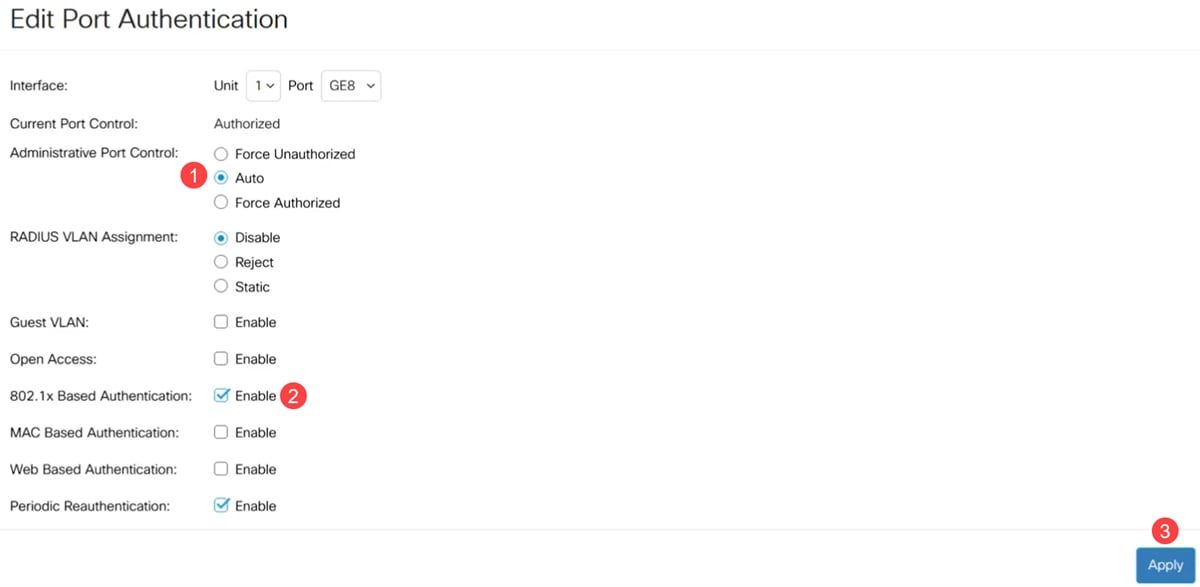
Configuration du serveur Cisco ISE pour ACL téléchargeable
La configuration ISE sort du cadre de l'assistance Cisco Business. Reportez-vous au guide d'administration ISE pour plus d'informations.
Les configurations présentées dans cet article sont un exemple de liste de contrôle d'accès téléchargeable à utiliser avec le commutateur de la gamme Cisco Catalyst 1300.
Étape 1
Connectez-vous à votre serveur Cisco ISE et accédez à Administration > Network Resources > Network Devices et ajoutez le périphérique de commutateur Catalyst.
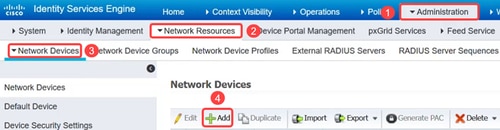
Étape 2
Pour créer des groupes d'identité utilisateur, accédez à l'onglet Groupes et ajoutez les groupes d'identité utilisateur.
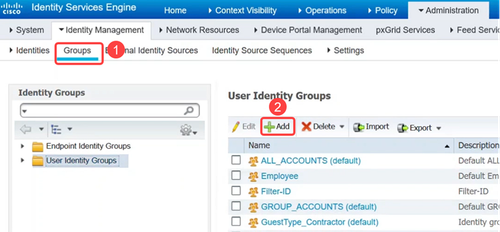
Étape 3
Accédez au menu Administration > Identity Management > Identities pour définir les utilisateurs et les mapper aux groupes.
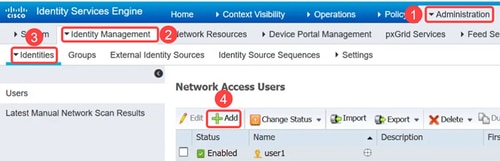
Étape 4
Accédez au menu Politique > Eléments de politique > Résultats. Sous Authorization, cliquez sur Downloadable ACLs.
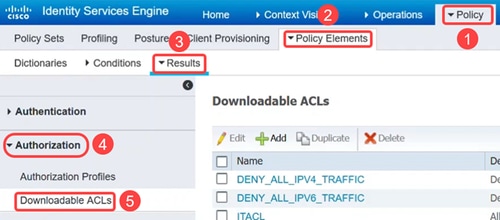
Étape 5
Cliquez sur l'icône Add pour créer la liste de contrôle d'accès téléchargeable.
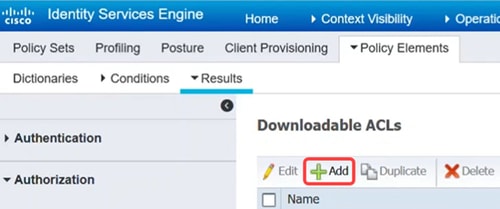
Étape 6
Configurez le nom, la description, sélectionnez la version IP et entrez les entrées de contrôle d'accès (ACE) qui constitueront la liste de contrôle d'accès téléchargeable dans le champ DACL Content. Cliquez sur Save.
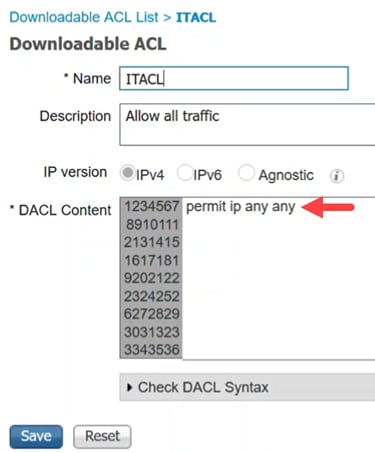
Seules les listes de contrôle d’accès IP sont prises en charge et la source doit être ANY. Pour les listes de contrôle d'accès sur ISE, seul IPv4 est désormais pris en charge. Si une liste de contrôle d’accès est entrée avec une autre source, alors que la syntaxe peut être correcte en ce qui concerne ISE, elle échouera lorsqu’elle sera appliquée au commutateur.
Étape 7
Créez des profils d'autorisation qui seront utilisés pour associer logiquement votre liste de contrôle d'accès et d'autres stratégies à l'intérieur des ensembles de stratégies ISE.
Pour ce faire, accédez à Policy > Policy Elements > Results > Authorization > Authorization Profiles et cliquez sur Add.
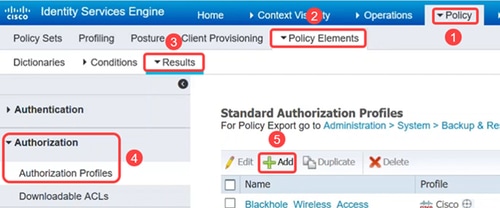
Étape 8
Dans la page Authorization Profile, configurez les éléments suivants :
- Nom
- Description
- Type d'accès - doit être défini sur ACCESS_ACCEPT. Si la valeur est ACCESS_REJECT, l'authentification est rejetée.
- Profil de périphérique réseau - il doit être sélectionné comme Cisco.
- Passif Identity Tracking - peut nécessiter d'être activé pour certains scénarios d'authentification. Elle est requise pour les scénarios EasyConnect_PassiveID liés à Active Directory.
- Tâches courantes - Cette section propose de nombreuses options. Pour cet exemple, DACL Name est configuré.
Cliquez sur Save.
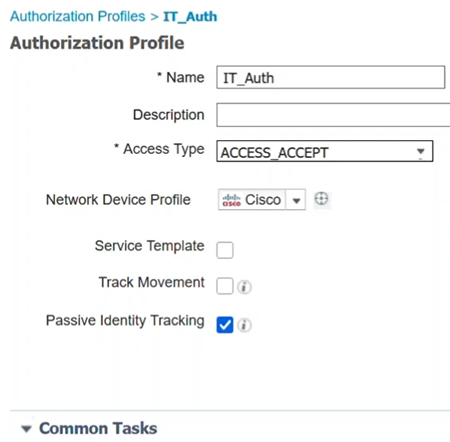
Étape 9
Pour configurer des ensembles de stratégies qui sont des regroupements logiques de stratégies d'authentification et d'autorisation, cliquez sur le menu Stratégie > Jeux de stratégies.
Vous pouvez afficher les éléments suivants lorsque vous consultez une liste d'ensembles de stratégies :
- État - Une coche verte indique activé, un cercle blanc vide indique désactivé et une icône en forme d'oeil indique une configuration de moniteur uniquement.
- Nom et description du jeu de stratégies explicites
- Conditions - Définit l'application du jeu de stratégies.
- Protocoles autorisés/Séquence de serveur - définit des contrôles plus avancés.
- Hits : indique le nombre de fois où le jeu de stratégies a été utilisé.
- Actions : vous permet de modifier l'ordre dans lequel les jeux de stratégies peuvent être appliqués, de copier un jeu de stratégies existant ou de supprimer un jeu de stratégies existant.
- Afficher - vous permet de modifier les détails de l'ensemble de stratégies.

Étape 10
Pour créer un jeu de stratégies, cliquez sur le bouton add (ajouter).
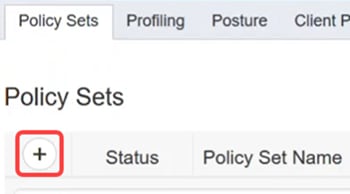
Étape 11
Définissez un nom de jeu de stratégies.
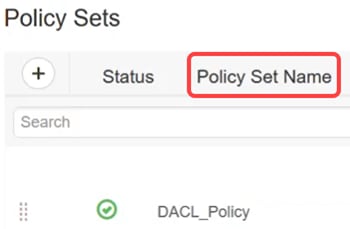
Étape 12
Sous Conditions, cliquez sur le bouton Ajouter. Cela ouvre le Studio Conditions où vous pouvez définir où ce profil d'authentification sera utilisé. Dans cet exemple, il a été appliqué à l'adresse IP Radius-NAS-IP (le commutateur) qui est 172.19.1.250 et le trafic filaire 802.1x.
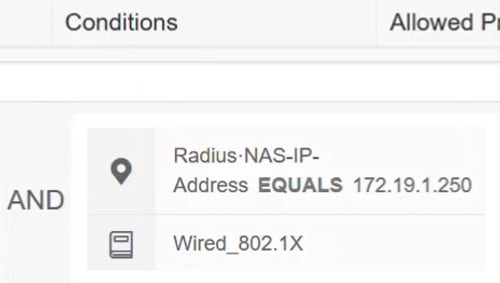
Étape 13
Configurez les protocoles autorisés sur l'accès réseau par défaut et cliquez sur Enregistrer.
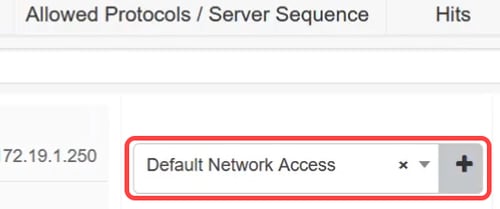
Étape 14
Sous View, cliquez sur l'icône en forme de flèche pour configurer les stratégies d'authentification et d'autorisation en fonction de la configuration et des exigences de votre réseau. Vous pouvez également choisir les paramètres par défaut. Dans cet exemple, cliquez sur Stratégie d'autorisation.
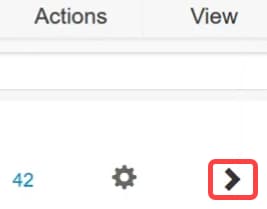
Étape 15
Cliquez sur l'icône plus pour ajouter une stratégie.
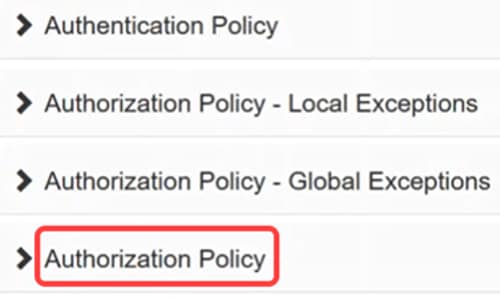
Étape 16
Saisissez le nom de la règle.
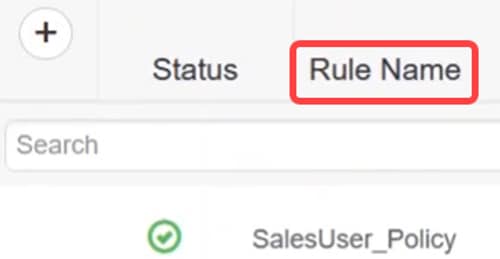
Étape 17
Sous Conditions, cliquez sur l'icône plus et sélectionnez le groupe d'identité. Cliquez sur Utiliser.
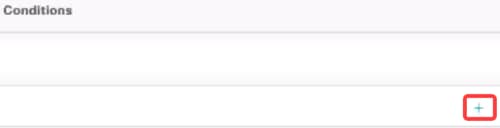

Étape 18
Appliquez le profil requis et cliquez sur Enregistrer.
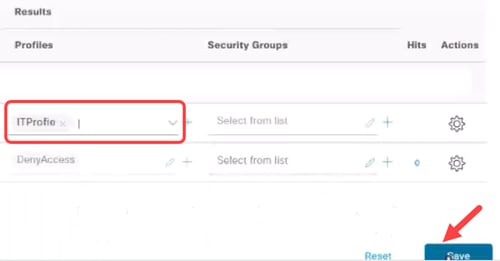
Configurations client
Étape 1
Sur l'ordinateur portable client, accédez à Connexions réseau > Ethernet et cliquez sur Propriétés.
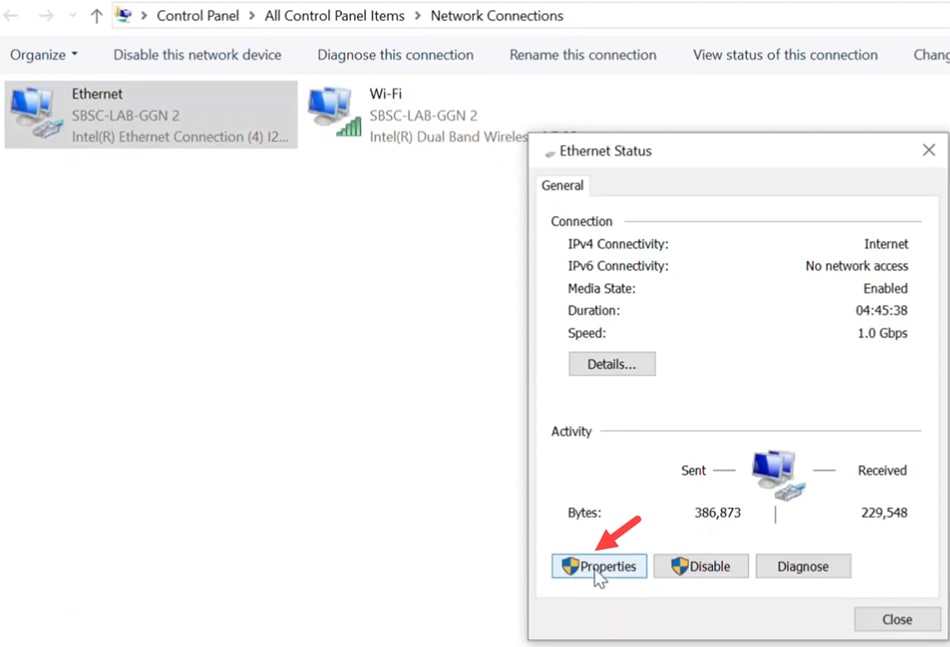
Étape 2
Cliquez sur l'onglet Authentication et vérifiez que l'authentification 802.1X est activée.
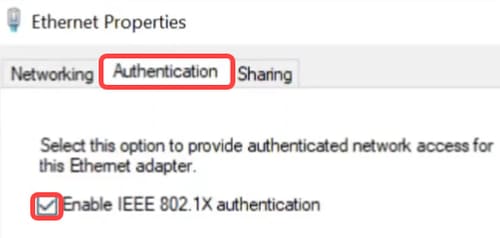
Étape 3
Sous Additional Settings, sélectionnez User authentication comme mode d'authentification. Cliquez sur Save Credentials, puis sur OK.

Étape 4
Cliquez sur Settings et assurez-vous que la case en regard de Verify the server’s identity by validating the certificate est décochée. Click OK.
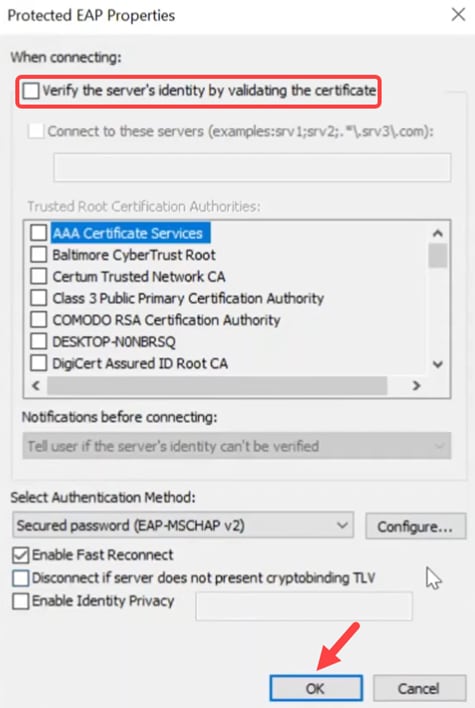
Étape 5
Sous Services, activez les paramètres Wired AutoConfig.
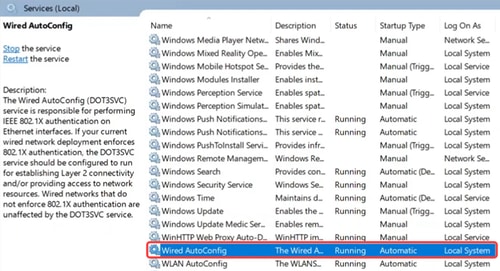
Vérification DACL
Une fois l'utilisateur authentifié, vous pouvez vérifier la liste de contrôle d'accès téléchargeable.
Étape 1
Connectez-vous au commutateur Catalyst 1300 et accédez au menu Access Control > IPv4-Based ACL.
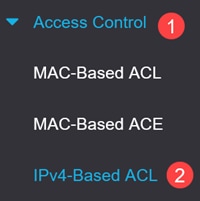
Étape 2
La table des ACL basées sur IPv4 affiche la liste de contrôle d'accès téléchargée.
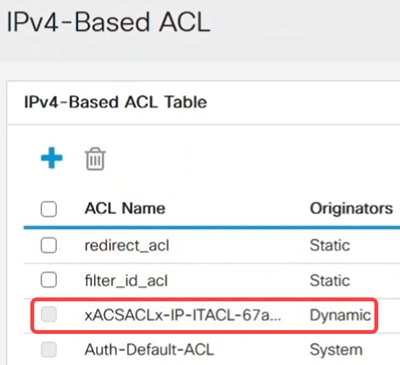
Impossible de modifier les listes de contrôle d'accès téléchargeables.
Étape 3
Une autre méthode de vérification consiste à accéder à l'ACE IPv4, à sélectionner la liste de contrôle d'accès téléchargeable dans le menu déroulant Nom de la liste de contrôle d'accès, puis à cliquer sur Exécuter. Les règles configurées dans ISE s'affichent.
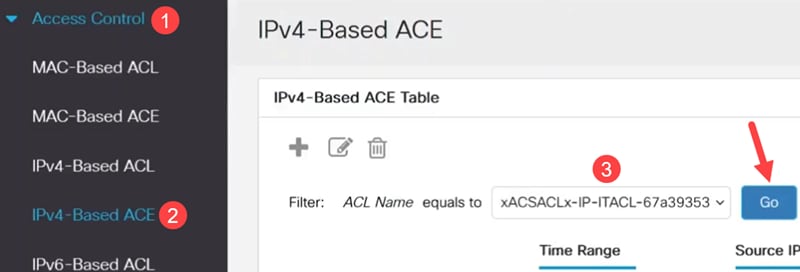
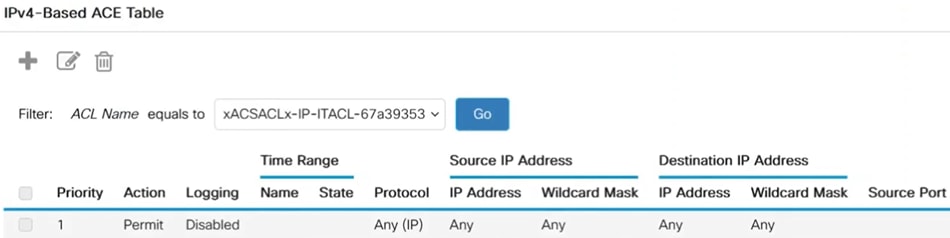
Étape 4
Accédez au menu Security > 802.1 Authentication > Authenticated Hosts. Vous pouvez vérifier les utilisateurs qui sont authentifiés. Cliquez sur Authenticated Sessions pour afficher plus de détails.
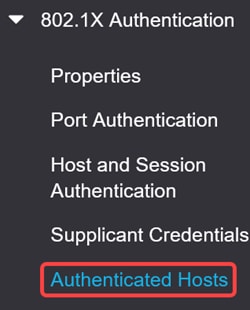

Étape 5
À partir de l'interface de ligne de commande, exécutez la commande show ip access-lists interface suivie de l'ID d'interface.
Dans cet exemple, les listes de contrôle d'accès et les ACE appliquées à Gigabit Ethernet 3 sont visibles.
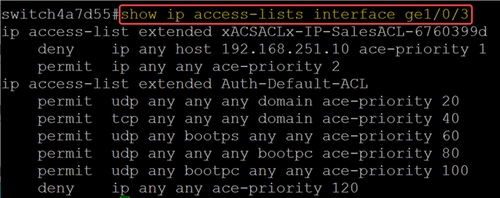
Étape 6
Vous pouvez également afficher les paramètres relatifs à la connexion ISE et aux téléchargements de listes de contrôle d’accès à l’aide de la commande
show dot1x sessions interface <ID> detailed. Vous pouvez afficher l'état, l'état d'authentification 802.1x et les listes de contrôle d'accès téléchargées.
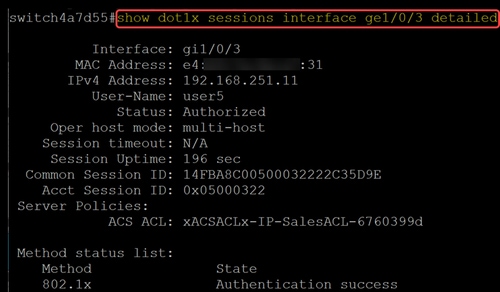
Conclusion
Et voilà ! Allez ! Vous savez maintenant comment les listes de contrôle d'accès téléchargeables fonctionnent sur les commutateurs Cisco Catalyst 1300 avec Cisco ISE.
Pour plus d'informations, consultez le Guide d'administration de Catalyst 1300 et la page de support de la gamme Cisco Catalyst 1300.
Historique de révision
| Révision | Date de publication | Commentaires |
|---|---|---|
1.0 |
18-Jun-2025
|
Première publication |
Contacter Cisco
- Ouvrir un dossier d’assistance

- (Un contrat de service de Cisco est requis)
 Commentaires
Commentaires